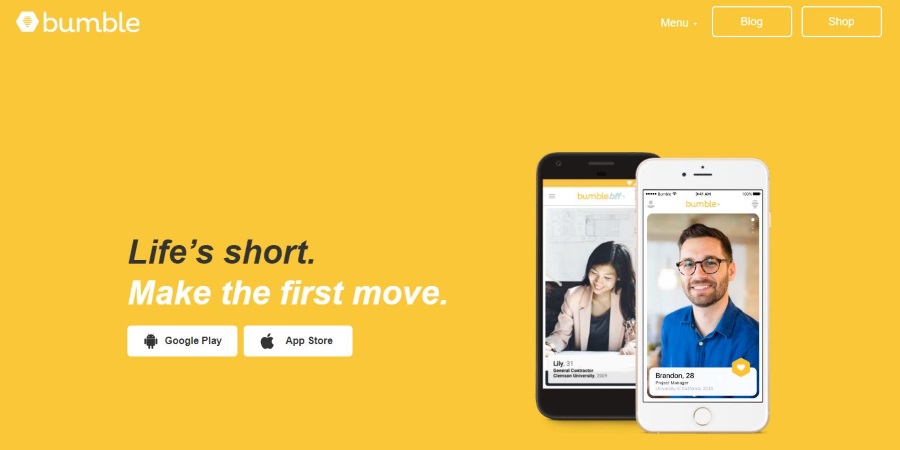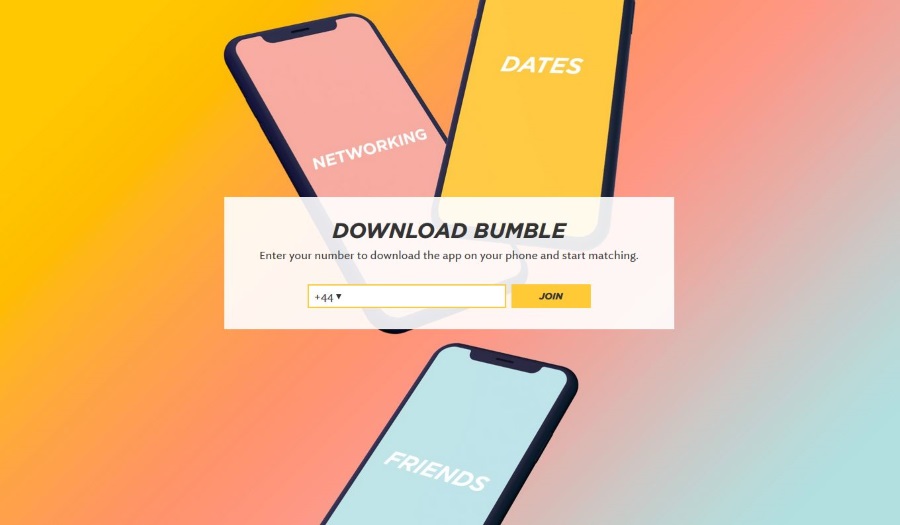Хотите разместить лучшие фотографии в своем профиле на Bumble? Возможно, вы изменили свой образ жизни и хотите, чтобы это отразилось на ваших фотографиях. Если фотография говорит тысячу слов, то ваши фотографии могут дать лучшее представление о вас, чем несколько хорошо сформулированных слов.
Содержание
Ваша жизнь не статична. Она постоянно меняется. Ваши фотографии могут отражать это, если вы этого хотите, и есть несколько способов сделать это на Bumble.
Ознакомьтесь с этими краткими советами по изменению ваших фотографий для приложения. Выставьте себя с лучшей стороны и покажите миру, кто вы есть.
Ваши фотографии на Bumble
Внести изменения в фотографии профиля очень просто. Поменяйте их местами или измените порядок, чтобы создать привлекательный профиль.
Изменение фотографий профиля
Ваши фотографии профиля — это те фотографии, которые потенциальные собеседники видят первыми в этом приложении. Вы можете менять их так часто, как захотите. Вот как это делается:
Шаг 1: Войдите в приложение
У вас уже есть аккаунт, верно? Пришло время войти в систему или открыть приложение на своем телефоне. Также убедитесь, что все новые фотографии у вас под рукой. Это облегчит вам жизнь, если они будут быстро доступны.
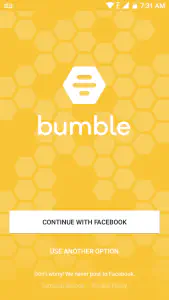
Шаг 2: Перейдите в выпадающее меню
На любом экране у вас будет возможность перейти в выпадающее меню. Оно расположено в левом верхнем углу экрана вашего телефона. Нажмите на «Редактировать профиль». Это первая опция под фотографией вашего профиля.
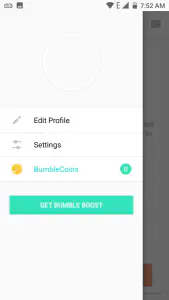
Шаг 3: Изменение фотографий
В дополнение к основной фотографии профиля у вас есть 5 дополнительных слотов для фотографий. Таким образом, для вашего профиля можно сделать в общей сложности 6 фотографий. Нажмите на значок «+» на пустом слоте, чтобы добавить фотографии.
Появится окно «Выберите медиа». В нем выберите, откуда вы хотите добавить фотографии:
Импортировать из Facebook
Взять фото
Выбрать из библиотеки
Если вы хотите изменить порядок фотографий, просто перетащите их. Помните, что первая фотография — это та, которую все увидят первой.
Кроме того, вам не обязательно добавлять 6 своих фотографий, но вы должны иметь хотя бы одну, чтобы ваш аккаунт оставался открытым и активным.
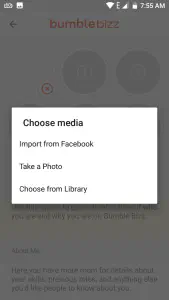
Удаление фотографии
Не нравится то, что вы разместили? Или, может быть, вам нужно освободить место для других фотографий? Удалить фотографии из профиля очень просто.
Шаг 1: Зайдите в свой профиль
Откройте свой профиль, перейдя в выпадающее меню в верхней левой части экрана. Нажмите на «Редактировать профиль», чтобы получить информацию о своем профиле.
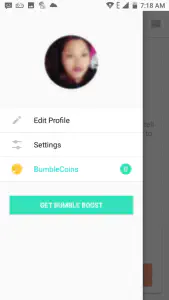
Шаг 2: Удаление фотографии
Под вашими фотографиями находится значок «X». Просто нажмите на «X» на любой фотографии, которую вы хотите удалить, и она исчезнет из вашего профиля.
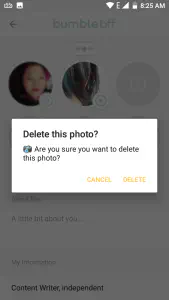
Ссылка на ваш Instagram
У вас есть Instagram? Свяжите его с вашим аккаунтом в Bumble, чтобы добавить ваши последние сообщения в профиль.
Шаг 1: Перейдите в выпадающее меню
Помните пункт «Редактировать профиль» в выпадающем меню? Нажмите на нее. Если не помните, он находится в левом верхнем углу экрана.
Шаг 2: Ссылка на Instagram
Прокрутив страницу «Редактировать профиль» вниз, вы увидите заголовок Instagram со знаком «+» справа от него. Нажмите на символ «+». Откроется другое окно, в котором вы сможете войти в свой аккаунт Instagram.
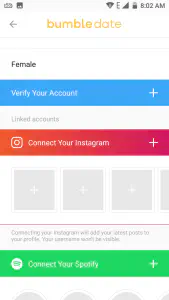
Другие рекомендации Bumble по фото
Знали ли вы, что вы можете проверять свои фотографии? Или что они могут модерироваться сотрудниками Bumble? Ниже приведены несколько советов, как убедиться, что ваши фотографии соответствуют правилам приложения.
Модерация фотографий
Как и в любой другой социальной сети, в Bumble действуют правила, направленные на защиту вас и других пользователей. Это включает и то, какие фотографии вы выбираете для размещения в своем профиле. Вот несколько причин, по которым ваши фотографии могут подвергнуться модерации:
- Эротическое содержание
Это, возможно, не вызывает сомнений, но вы не можете размещать непристойные фотографии себя или кого-либо еще.
- Фотографии в купальниках вне пляжа или бассейна
Следующее, если вы не находитесь на пляже или у бассейна, Bumble не одобряет фотографии в купальниках. Поэтому подумайте еще раз, если вы хотите опубликовать селфи с зеркалом.
- Фотографии в нижнем белье
Помещение фотографий в нижнем белье попадает под модерацию «эротического содержания» и «вне обстановки». Другими словами, вы не можете размещать свои фотографии в последнем комплекте нижнего белья, даже если вы сидите у бассейна.
- Фотографии несовершеннолетних в одиночку
Кроме того, вы не можете размещать фотографии лиц моложе 18 лет. Хотите похвастаться своими детьми? Убедитесь, что на фотографии вы с ними, иначе вам грозит запрет.
- Ваше лицо плохо видно
Это может оказаться сложным, особенно для тех, кто любит использовать фильтры. Убедитесь, что используемые вами фильтры не полностью скрывают ваше лицо.
Проверка фотографии
Еще один способ, которым Bumble защищает своих пользователей, — это проверка фотографии. Чтобы положить конец кошачьему промыслу, пользователи могут проверить свою фотографию. Пройти верификацию очень просто.
Нажмите кнопку верификации на своем профиле. Вам будет предложено сделать селфи, используя похожую позу, которую вам покажет приложение. Отправьте его обратно администраторам Bumble, чтобы реальный человек проверил ваше селфи и убедился, что вы не используете поддельный профиль.
Хотите убедиться, что ваш собеседник — тот, за кого вы его принимаете? Вы также можете проверить их фото. Просто нажмите на кнопку проверки на бейдже другого человека.
Выбор порядка фотографий
Еще одна замечательная возможность настройки, которую Bumble предоставляет своим пользователям, — это возможность менять порядок фотографий в любой последовательности. Хотя иногда эта возможность может давать сбои, обычно она быстро решается.
Чтобы поставить свои лучшие фотографии на первое место (или в любом другом порядке, который вас интересует), все, что вам нужно сделать, это открыть Настройки в Bumble и выбрать опцию редактирования фотографий, как мы уже делали раньше.
Теперь нажмите на фотографию и перетащите ее в то место, где вы хотели бы ее видеть. Поскольку у вас есть шесть слотов для фотографий, вы можете использовать это, чтобы рассказать историю о себе или просто поместить любимые фотографии первыми.
Заключение
Иногда правильная фотография может сделать или разорвать новую связь. Поэтому убедитесь, что вы довольны фотографиями, которые вы размещаете в своем профиле. Если нет? Их легко изменить.
Возможно, вы также захотите связать свой аккаунт в Instagram со своим профилем. Это даст вам дополнительное пространство для того, чтобы показать миру, кто вы и почему они должны сотрудничать с вами.
YouTube видео: Как изменить свои фотографии в Bumble
Вопросы и ответы по теме: “Как изменить свои фотографии в Bumble”
Как поставить фото на профиль?
Как изменить фото профиля1. Откройте приложение Gmail на устройстве Android. 2. В правом верхнем углу экрана нажмите на фото профиля. 3. Нажмите на значок “Камера” Изменить или Добавить фото профиля. 4. Выберите фотографию или сделайте новую. 5. Расположите нужный фрагмент в квадратной рамке. 6. Нажмите Сохранить как фото профиля.
Как изменить главное фото в Badoo?
Итак, вы только что зарегистрировались на Badoo, и ваш профиль пока девственно чист. Для загрузки фотографий откройте приложение и коснитесь иконки профиля. Оказавшись на странице профиля, коснитесь фиолетового значка камеры и предоставьте приложению доступ к вашим фотографиям. Готово, можете приступать к выбору фото!
Как удалить фото в BFF?
Откройте свой профиль Нажмите “Редактировать профиль” Нажмите на “X” под фотографией, и это фото будет удалено.
Как изменить свою аватарку?
Как добавить или изменить фото профиля1. На телефоне или планшете Android откройте приложение “Настройки” . 2. Выберите Google Управление аккаунтом Google. Личная информация. 3. В разделе “Основная информация” нажмите Фотография. При необходимости выполните вход. 4. Нажмите Выбрать фото профиля. 5. Нажмите Принять.
Как можно изменить фото?
- Откройте фотографию, которую нужно изменить.
- Нажмите на значок “Изменить” Разметка. Чтобы нарисовать что-нибудь на фотографии, нажмите на значок “Ручка” .
- После внесения всех изменений нажмите Готово.
- Чтобы сохранить копию фотографии с внесенными изменениями, в правом нижнем углу нажмите Сохранить как копию.
Как поменять фотографию аватарку?
Как добавить или изменить фото профиля1. На телефоне или планшете Android откройте приложение “Настройки” . 2. Выберите Google Управление аккаунтом Google. Личная информация. 3. В разделе “Основная информация” нажмите Фотография. При необходимости выполните вход. 4. Нажмите Выбрать фото профиля. 5. Нажмите Принять.